《alook浏览器》视频播放速度设置方法
时间:2025-08-20 | 作者: | 阅读:0相信有的用户还不明白《alook浏览器》视频播放速度设置方法,下面让心愿游戏为您解决这个问题吧,跟小编一起来看看哦。
alook浏览器怎么调倍速?
1、进入手机上的Alook浏览器APP后,点击【三图标】。
2、进入弹出窗口,点击【设置】。
3、进入设置窗口,点击【视频设置】。
4、进入视频设置窗口,点击【播放速度】。
5、进入播放速度窗口,勾选播放速度,保存设置即可。
最后:以上就是心愿游戏的小编为您带来的《alook浏览器》视频播放速度设置方法,希望能帮到大家,更多相关的文章请收藏本站。
来源:https://shouyou.3dmgame.com/gl/588993.html
免责声明:文中图文均来自网络,如有侵权请联系删除,心愿游戏发布此文仅为传递信息,不代表心愿游戏认同其观点或证实其描述。
相关文章
更多-
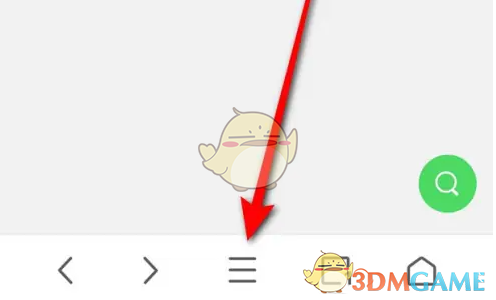
- 《alook浏览器》关闭自动播放视频方法
- 时间:2025-08-20
-
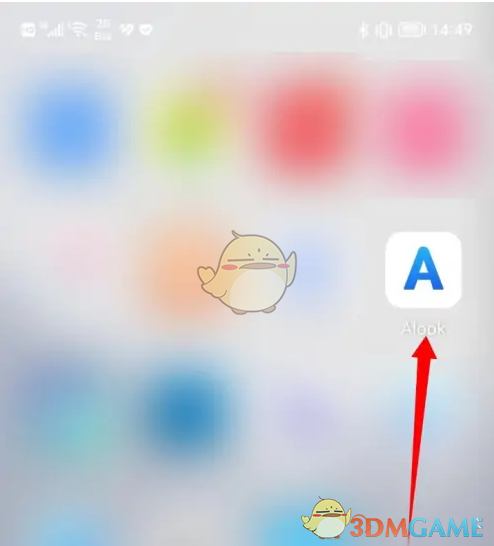
- 《alook浏览器》关闭视频悬浮方法
- 时间:2025-08-20
-
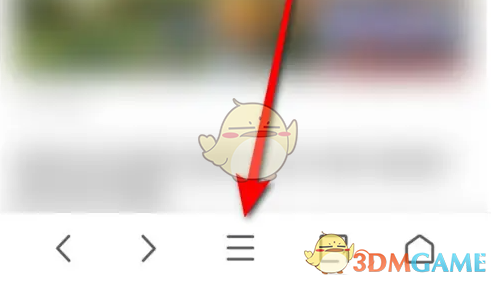
- 《alook浏览器》标记广告方法
- 时间:2025-08-20
-
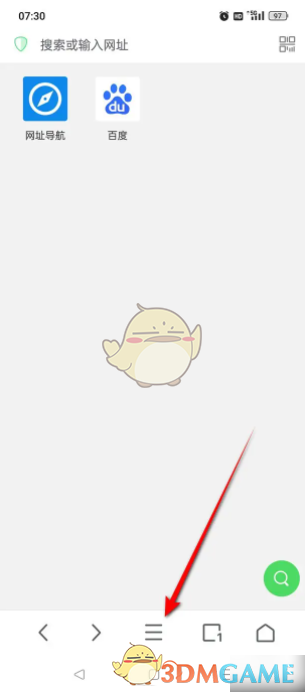
- 《alook浏览器》广告过滤设置方法
- 时间:2025-08-20
-

- 《alook浏览器》页面缩放设置方法
- 时间:2025-08-20
-
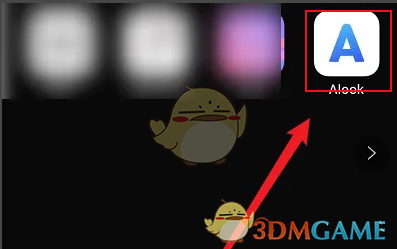
- 《alook浏览器》设置搜索引擎方法
- 时间:2025-08-20
-
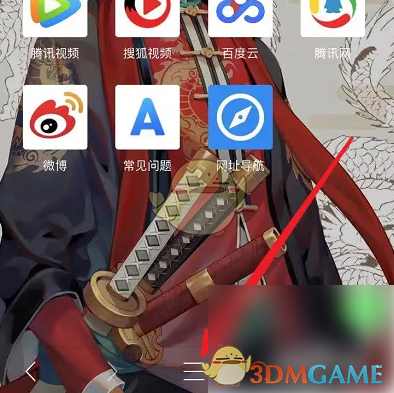
- 《alook浏览器》长按快捷操作设置方法
- 时间:2025-08-20
-
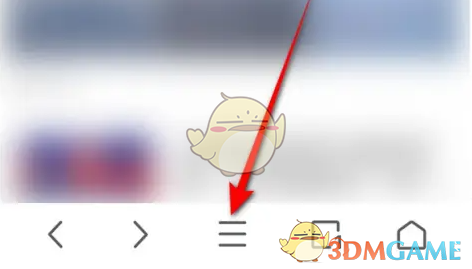
- 《alook浏览器》退出全屏方法
- 时间:2025-08-20
精选合集
更多大家都在玩
大家都在看
更多-

- 胡闹地牢船长技能详解
- 时间:2026-01-14
-

- 网名中英文名字男生霸气(精选100个)
- 时间:2026-01-14
-

- 失控进化游戏手机版绿卡房位置指南
- 时间:2026-01-14
-

- 《钉钉》上怎么申请报销?《钉钉》报销申请流程教程
- 时间:2026-01-14
-
- 首款真全面屏iPhone!苹果折叠屏iPhone Fold渲染图出炉
- 时间:2026-01-14
-

- 免费电视剧app有哪些
- 时间:2026-01-14
-

- 优雅慧智的网名男生霸气(精选100个)
- 时间:2026-01-14
-

- 我的世界铁路合成表大全2026
- 时间:2026-01-14
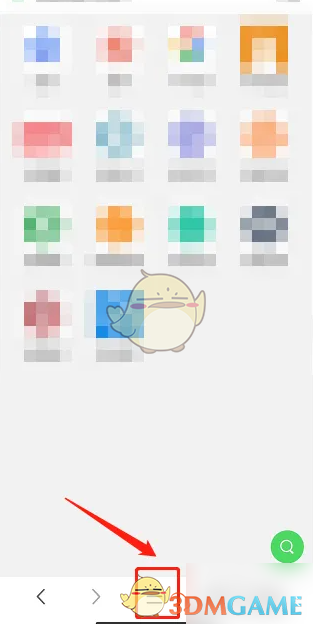
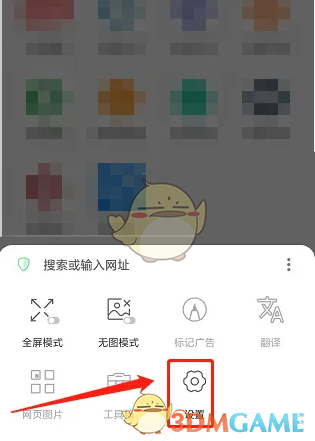

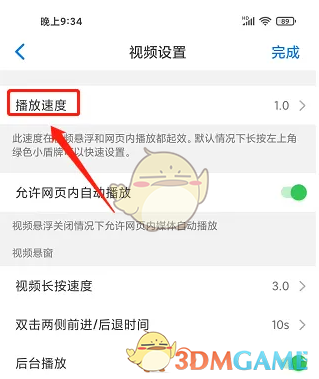
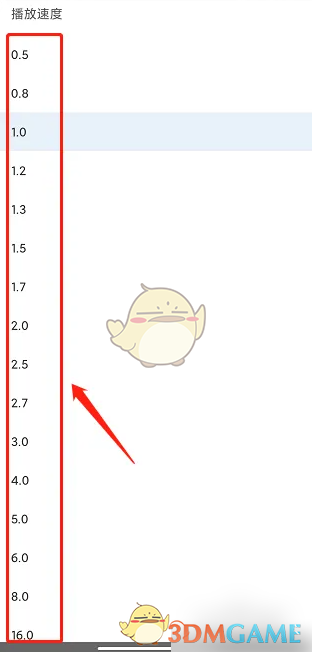


![《这是我的土地》 v1.0.3.19014升级档+未加密补丁[ANOMALY] v1.0.3.19014](https://img.wishdown.com/upload/soft/202601/04/1767522369695a4041041f4.jpg)










